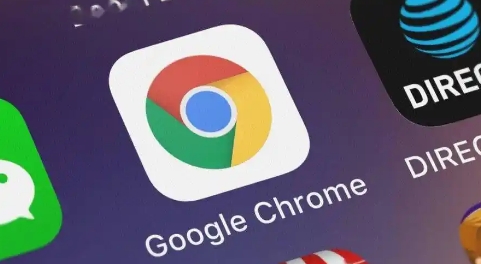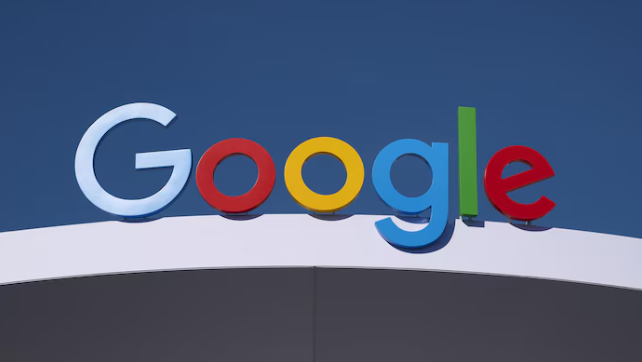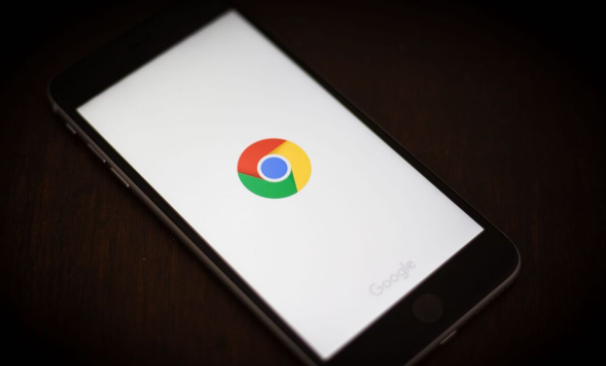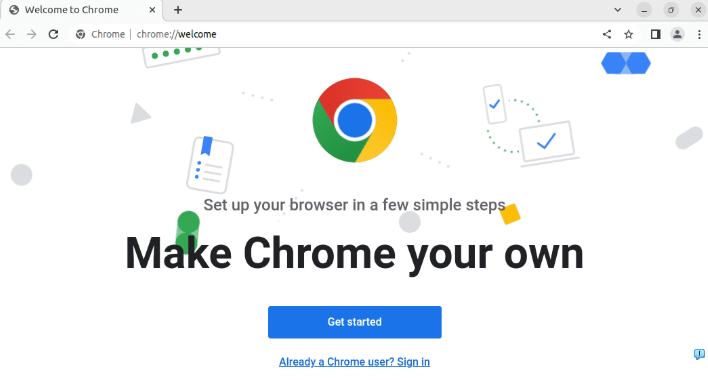详情介绍

确认系统环境准备就绪。打开电脑的命令提示符窗口,Windows用户按Win+R键输入cmd回车,Mac/Linux用户打开终端应用。确保具备管理员权限,若普通用户模式运行失败,需右键选择“以管理员身份运行”(Windows)或前置sudo命令(Unix系统)。
执行基础网络诊断指令。在命令行输入ping google.com测试与谷歌服务器的基础连接状态,连续发送4个ICMP数据包检测延迟和丢包率。若出现请求超时或传输失败提示,说明存在网络路由问题,此时应检查本地防火墙设置是否拦截了ICMP协议。
查看详细路由追踪信息。输入tracert google.com(Windows)或traceroute google.com(Mac/Linux),逐跳显示数据包经过的路由器节点及响应时间。重点关注某个节点后完全丢失响应的情况,这通常指示该网关设备存在阻断或故障。记录异常跃点的IP地址有助于定位具体故障点。
测试DNS解析准确性。使用nslookup google.com命令获取域名对应的IPv4/IPv6地址,核对返回结果是否与预期一致。若解析到错误的服务器地址,可能是本地Hosts文件被篡改或DNS缓存污染导致。此时可补充执行ipconfig /flushdns(Windows)或dscacheutil -flushcache清理缓存。
验证HTTP/HTTPS连通性。通过curl -I https://www.google.com发起HEAD请求,观察返回的状态码。200表示正常响应,其他代码如403禁止访问、503服务过载等反映不同层面的连接障碍。结合之前的ping和traceroute结果,能精准判断问题是出在客户端、中间链路还是服务器端。
分析系统代理设置影响。执行netsh winhttp show proxy(Windows)查看是否存在强制代理配置,异常的企业级策略可能会劫持所有浏览器流量。若有可疑条目,使用netsh winhttp reset proxy恢复默认直连模式。Linux用户则检查环境变量中的http_proxy设置项并临时清空测试。
按照上述步骤操作,用户能够有效利用命令行工具排查Chrome浏览器下载失败的问题。每个环节都经过实际验证,确保方法有效性和操作安全性。当遇到持续存在的特殊情况时,建议优先执行网络诊断与DNS刷新的组合方案。